Nhóm đầu số và tính năng xoay vòng đầu số gọi ra
Tính năng cấu hình cơ chế xoay vòng đầu số hotline gọi ra cho phép khách hàng sử dụng nhóm nhiều đầu số hotline khác nhau để gọi ra và phân phối cuộc gọi ra tới các đầu số theo nhiều logic phân phối phù hợp với nhu cầu sử dụng.
Các cơ chế xoay vòng phân phối cuộc gọi sẽ bao gồm:
- Ngẫu nhiên: chọn ngẫu nhiên đầu số trong nhóm để gọi ra
- Chia đều: chia đều các đầu số trong nhóm để gọi ra
- Chia theo trọng số: đánh dấu trọng số cho các đầu số để gọi ra theo tần suất đã setup
- Bật tắt kết hợp với tính năng Adaptive đầu số: Cho phép gọi ra theo nhà mạng đã chọn trước
- Bật tắt kết hợp với tính năng tự động trượt sang đầu số khác: cho phép trượt sang đầu số khác để gọi ra trong trường hợp đầu số đang sử dụng bị lỗi hoặc không gọi được.
Tạo nhóm đầu số ngẫu nhiên (không trượt tự động, không adaptive)
Để tạo nhóm đầu số ngẫu nhiên, truy cập vào mục Quản lý đầu số -> Nhóm đầu số, chọn vào nút Thêm nhóm đầu số.

Cửa số cấu hình nhóm đầu số sẽ hiển thị, để cấu hình nhóm đầu số ngẫu nhiên, ta cần điền các mục sau:
- Tên nhóm: Tên của nhóm đầu số
- Chế độ: chọn chế độ ngẫu nhiên
- Kết hợp tính năng adaptive: OFF
- Số lần tự động trượt: 0
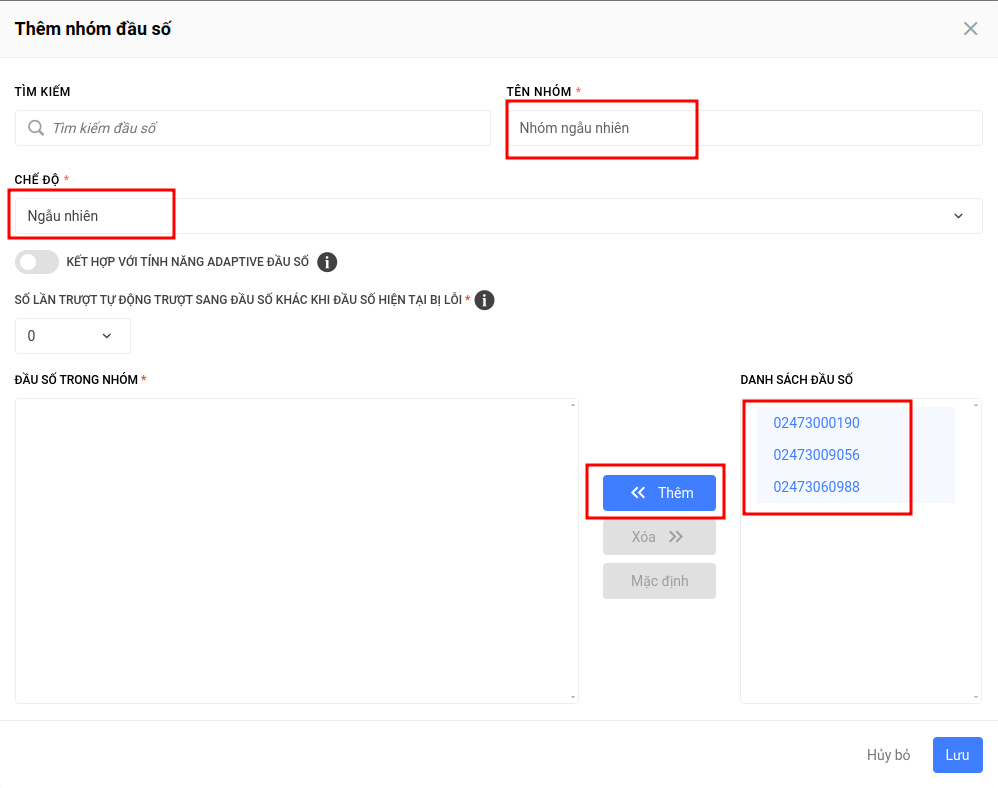
Sau đó chọn các đầu số trong danh sách đầu số và chọn Thêm, ta được kết quả sau
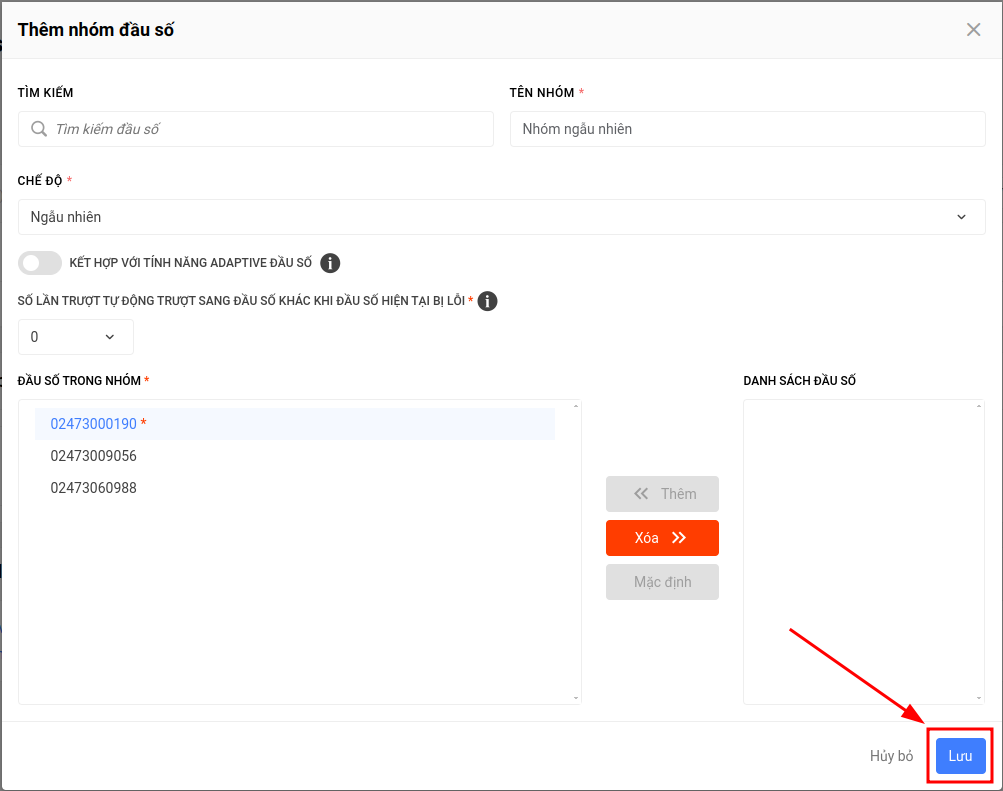
Chọn Lưu để lưu lại nhóm đầu số.
Tạo nhóm đầu số chia đều (không trượt tự động, không adaptive)
Để tạo nhóm đầu số chia đều, truy cập vào mục Quản lý đầu số -> Nhóm đầu số, chọn vào nút Thêm nhóm đầu số.
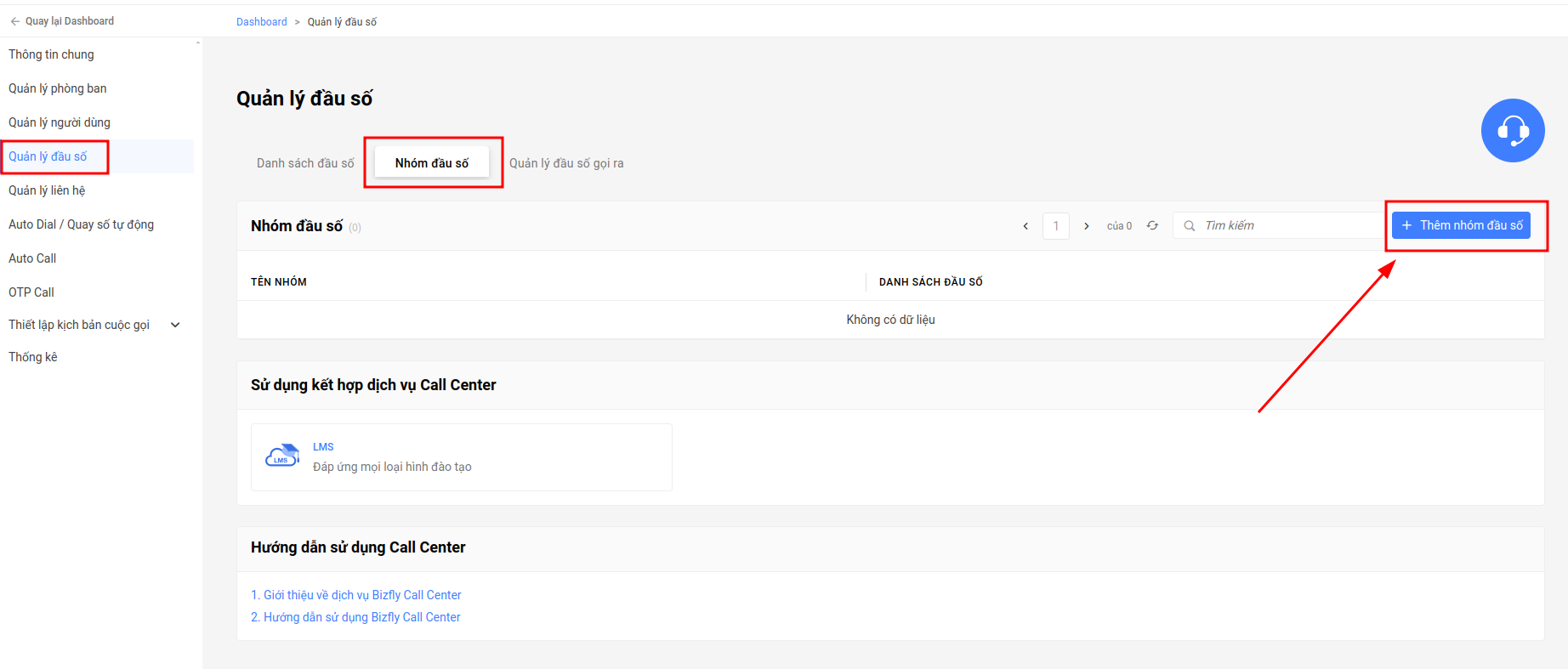
Cửa số cấu hình nhóm đầu số sẽ hiển thị, để cấu hình nhóm đầu số ngẫu nhiên, ta cần điền các mục sau:
- Tên nhóm: Tên của nhóm đầu số
- Chế độ: chọn chế độ chia đều
- Kết hợp tính năng adaptive: OFF
- Số lần tự động trượt: 0
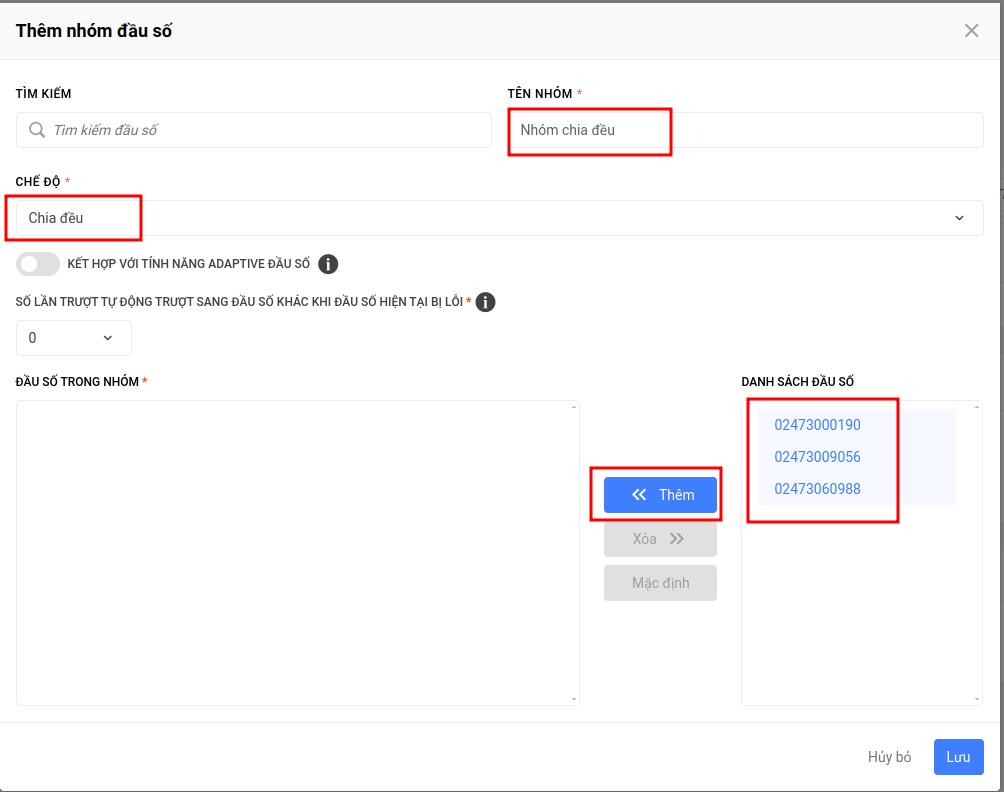
Sau đó chọn các đầu số trong danh sách đầu số và chọn Thêm, ta được kết quả sau.
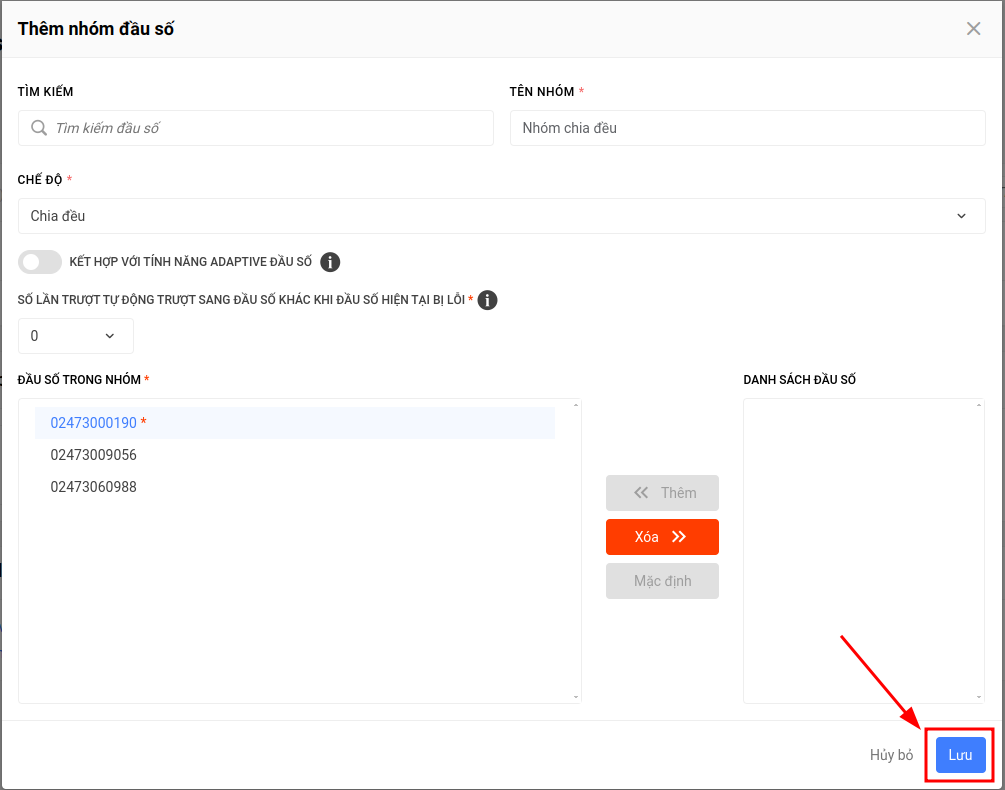
Chọn Lưu để lưu lại nhóm đầu số.
Tạo nhóm đầu số chia theo trọng số (không trượt tự động)
Để tạo nhóm đầu số chia theo trọng số, truy cập vào mục Quản lý đầu số -> Nhóm đầu số, chọn vào nút Thêm nhóm đầu số.
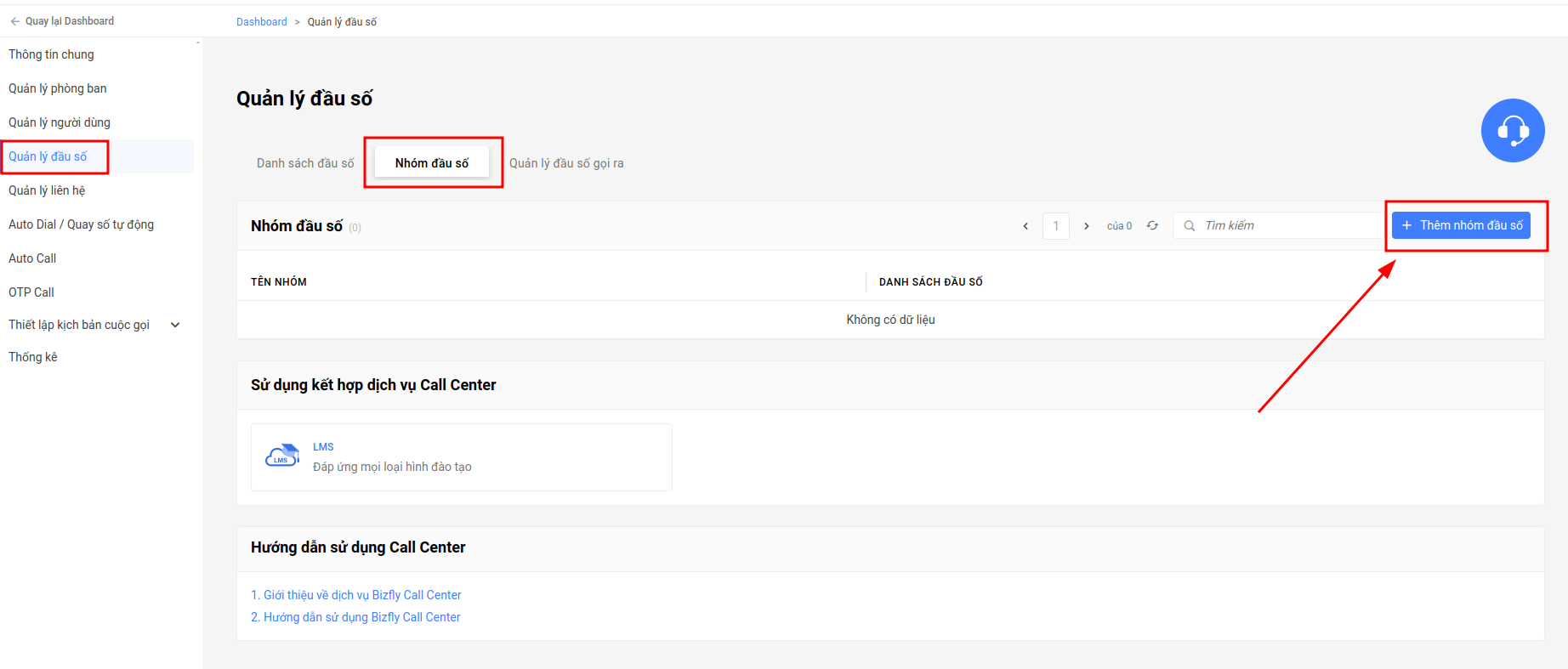
Cửa số cấu hình nhóm đầu số sẽ hiển thị, để cấu hình nhóm đầu số ngẫu nhiên, ta cần điền các mục sau:
- Tên nhóm: Tên của nhóm đầu số
- Chế độ: chọn chế độ chia theo trọng số theo từng đầu số/nhóm đầu số
- Kết hợp tính năng adaptive: OFF
- Số lần tự động trượt: 0
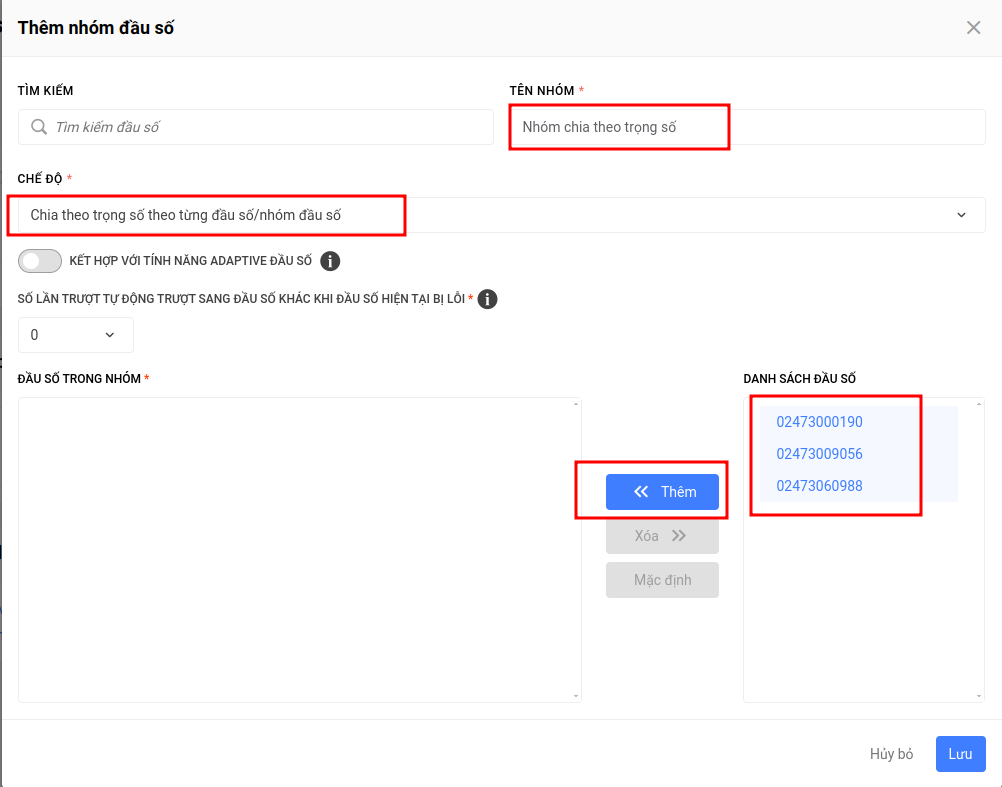
Sau đó chọn các đầu số trong danh sách đầu số và chọn Thêm, ta thực hiện đánh dấu trọng số cho từng đầu số được thêm. Lưu ý là các trọng số phải là số nguyên từ 0 - 100 và tổng trọng số phải là 100.
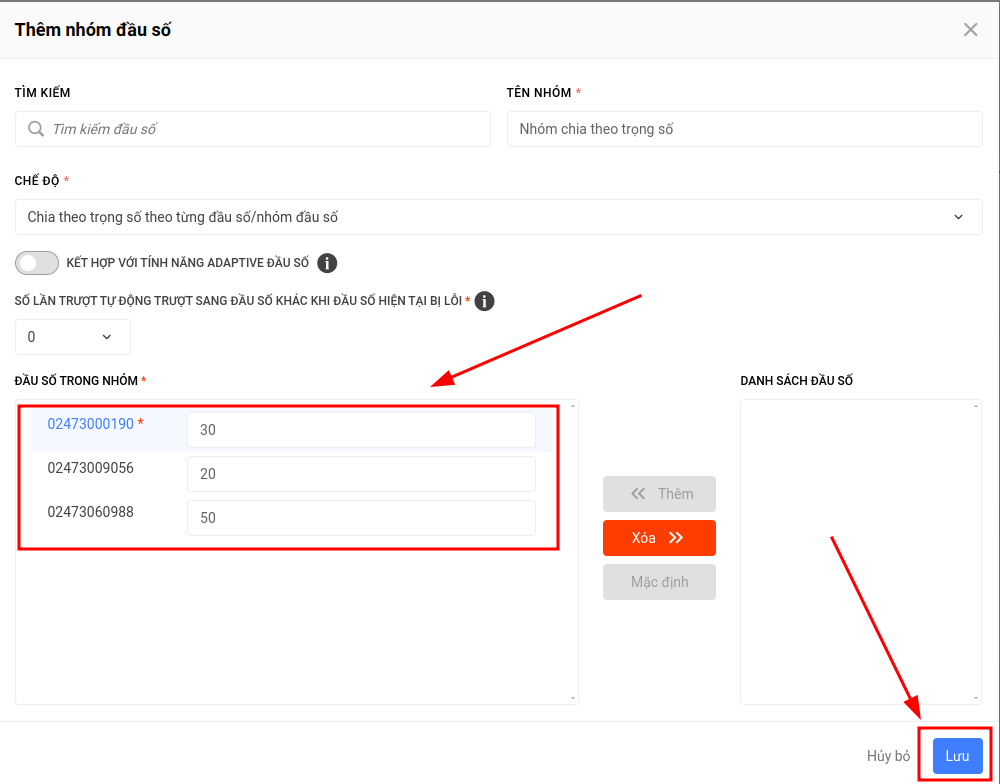
Sau khi cấu hình xong, chọn Lưu để lưu lại nhóm đầu số.
Tạo nhóm đầu số kết hợp tính năng adaptive
Trong trường hợp bạn sở hữu nhiều đầu số của nhiều nhà mạng khác nhau, việc sử dụng tính năng adaptive sẽ phù hợp hơn để gọi ra do có thể tiết kiệm được cước phí cuộc gọi do gọi nội mạng và hạn chế việc bị spam đầu số.
Để tạo nhóm đầu số kết hợp tính năng adaptive, truy cập vào mục Quản lý đầu số -> Nhóm đầu số, chọn vào nút Thêm nhóm đầu số.
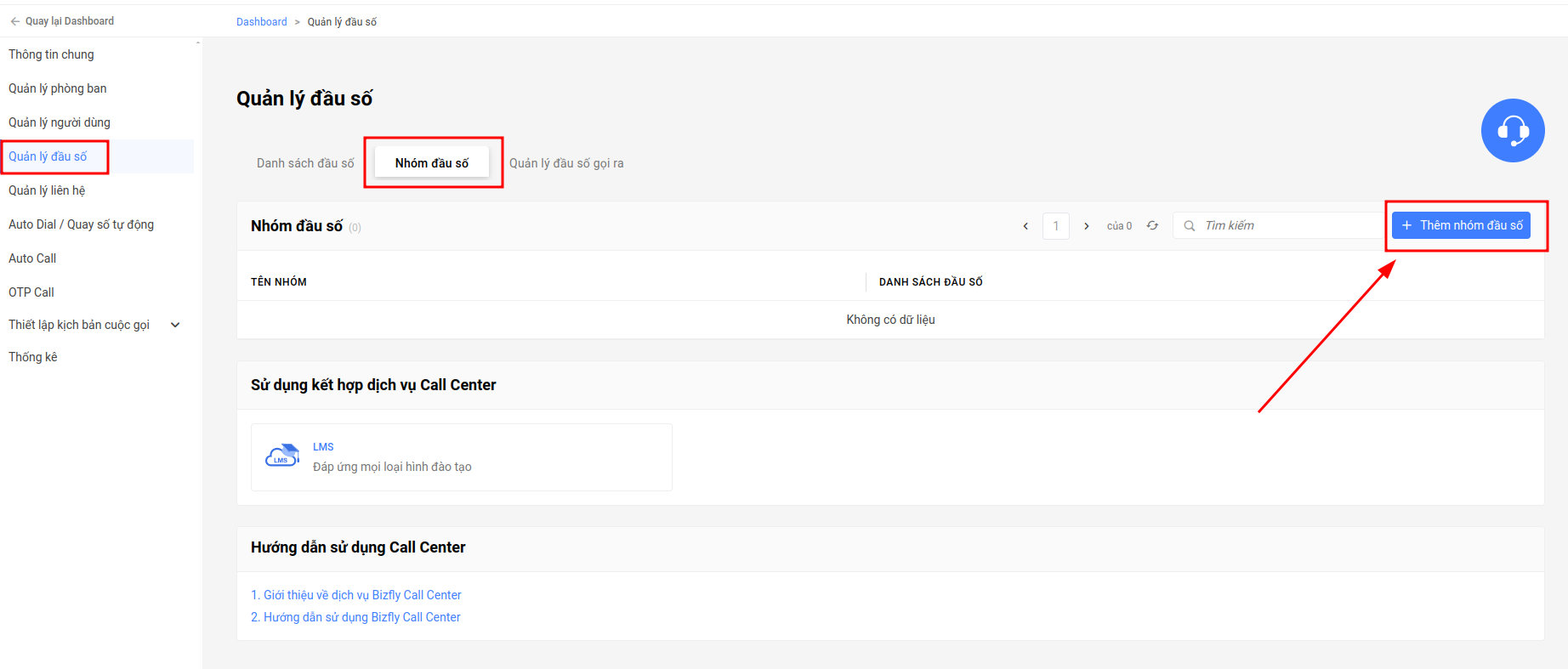
Cửa số cấu hình nhóm đầu số sẽ hiển thị, để cấu hình nhóm đầu số ngẫu nhiên, ta cần điền các mục sau:
- Tên nhóm: Tên của nhóm đầu số
- Chế độ: có thể chọn ngẫu nhiên hoặc chia đều
- Kết hợp tính năng adaptive: ON
- Số lần tự động trượt: 0
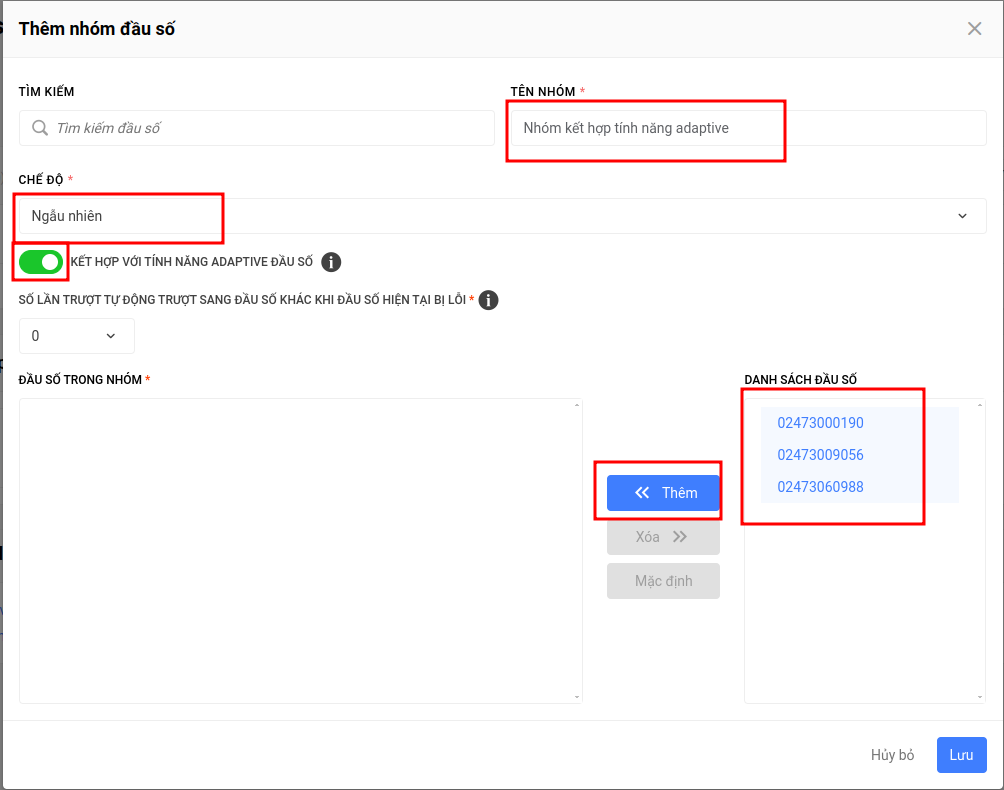
Sau đó chọn các đầu số trong danh sách đầu số và chọn Thêm, ta thực hiện đánh dấu nhà mạng cho từng đầu số được thêm.
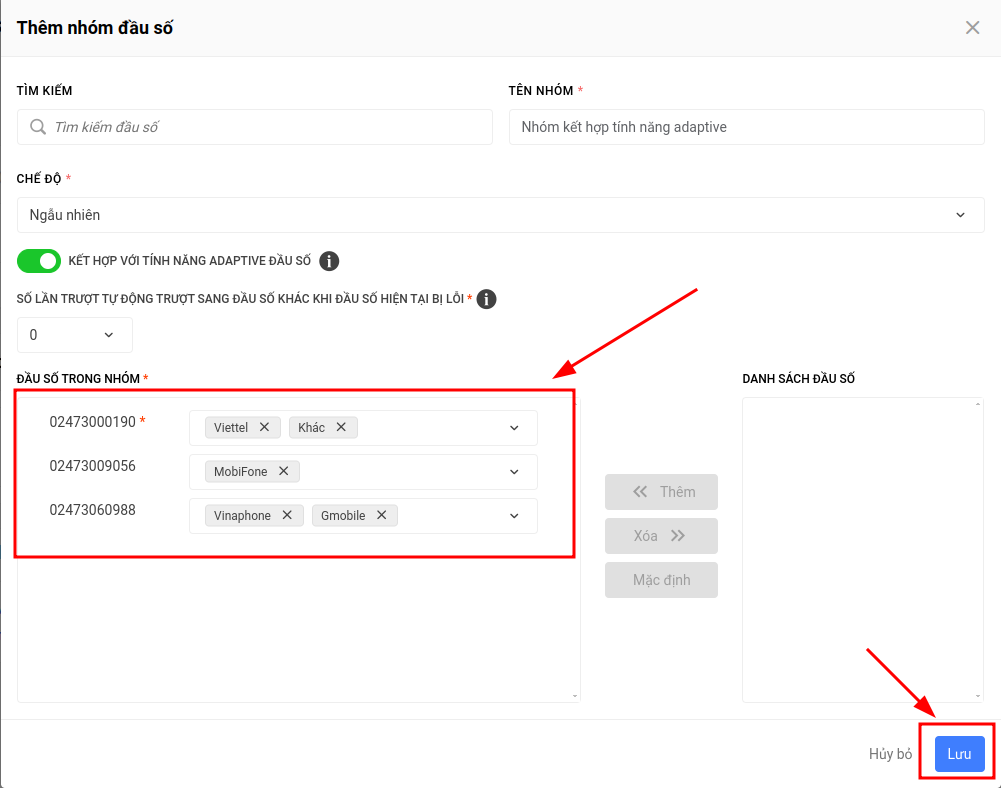
Sau khi cấu hình xong, chọn Lưu để lưu lại nhóm đầu số.
Tạo nhóm đầu số kết hợp tính năng tự động trượt đầu số gọi ra
Trong trường hợp đầu số của bạn có tần suất bị chặn spam cao, việc tự động trượt đầu số gọi ra sẽ hạn chế việc gọi ra bị lỗi do các đầu số lỗi sẽ tự động được chuyển sang đầu số khác để gọi ra.
Để tạo nhóm đầu số kết hợp tính năng tự động trượt đầu số gọi ra, truy cập vào mục Quản lý đầu số -> Nhóm đầu số, chọn vào nút Thêm nhóm đầu số.
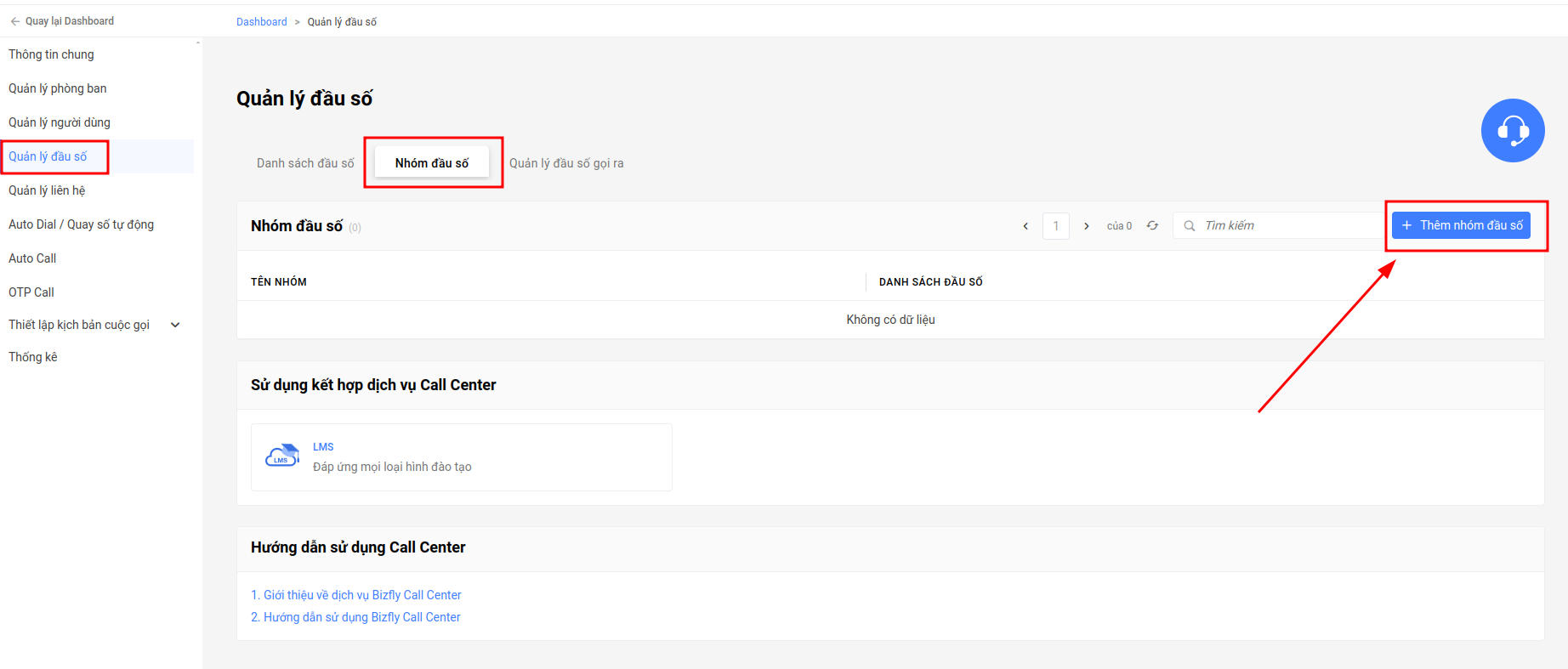
Cửa số cấu hình nhóm đầu số sẽ hiển thị, để cấu hình nhóm đầu số ngẫu nhiên, ta cần điền các mục sau:
- Tên nhóm: Tên của nhóm đầu số
- Chế độ: có thể chọn ngẫu nhiên, chia đều hoặc chia theo trọng số.
- Kết hợp tính năng adaptive: OFF
- Số lần tự động trượt: Số lần tự động trượt sang đầu số khác trước khi ngắt (trong ảnh set 2 là tự động trượt 2 lần)
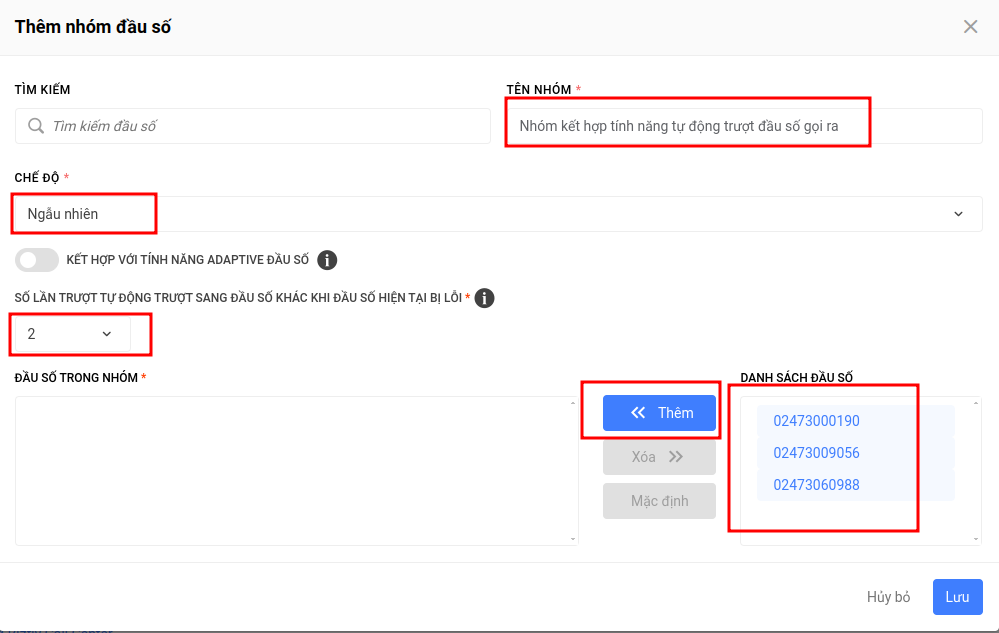
Sau đó chọn các đầu số trong danh sách đầu số và chọn Thêm, ta được kết quả như sau
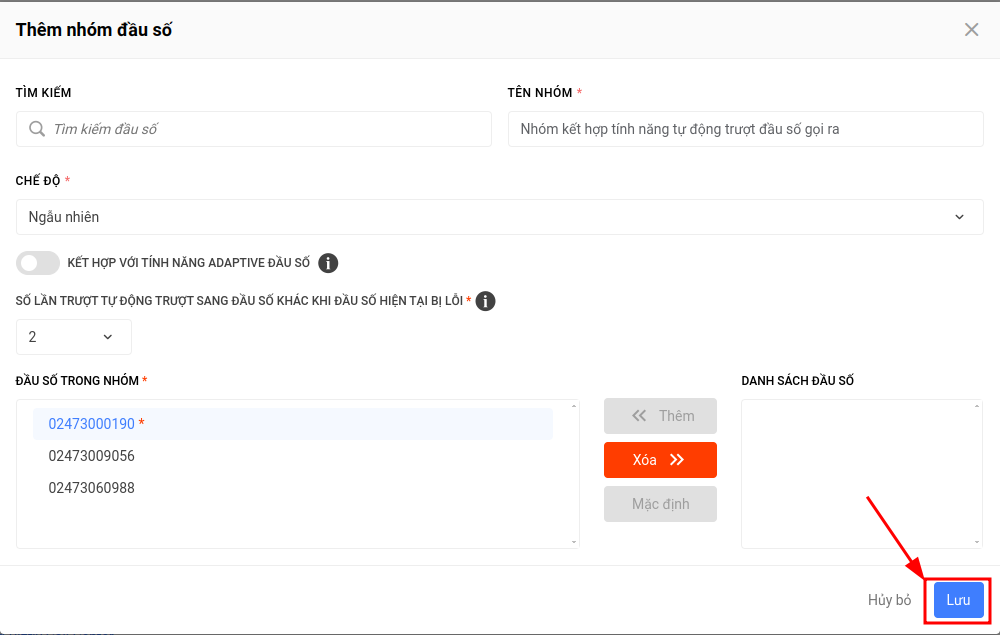
Sau khi cấu hình xong, chọn Lưu để lưu lại nhóm đầu số.
Kết hợp tính năng adaptive và tự động trượt đầu số gọi ra
Trong trường hợp đầu số của bạn có tần suất bị chặn spam cao và có nhiều đầu số của nhiều nhà mạng khác nhau, có thể kết hợp tính năng adaptive và tự động trượt đầu số để tận dụng ưu điểm của 2 tính năng này
Để tạo nhóm đầu số kết hợp tính năng, truy cập vào mục Quản lý đầu số -> Nhóm đầu số, chọn vào nút Thêm nhóm đầu số.
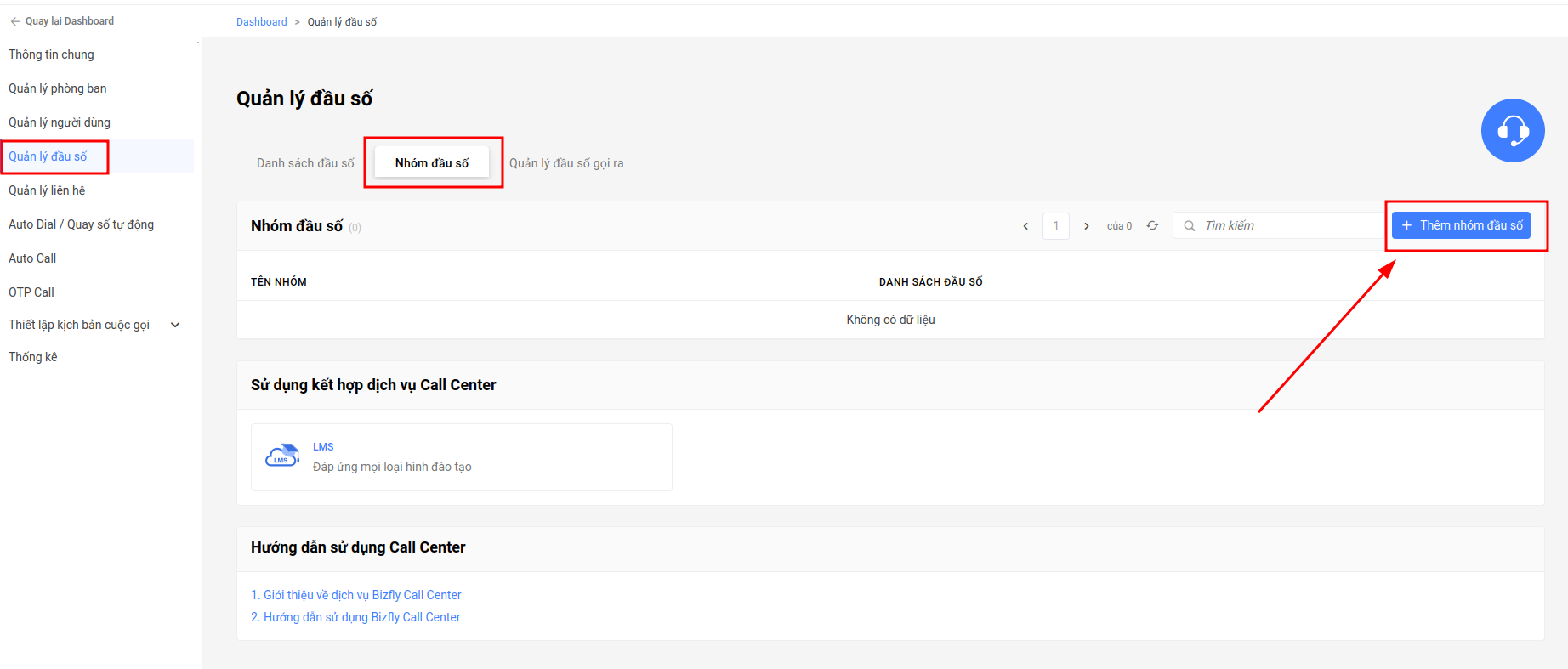
Cửa số cấu hình nhóm đầu số sẽ hiển thị, để cấu hình nhóm đầu số ngẫu nhiên, ta cần điền các mục sau:
- Tên nhóm: Tên của nhóm đầu số
- Chế độ: có thể chọn ngẫu nhiên hoặc chia đều
- Kết hợp tính năng adaptive: ON
- Số lần tự động trượt: Số lần tự động trượt sang đầu số khác trước khi ngắt (trong ảnh set 1 là tự động trượt 1 lần)
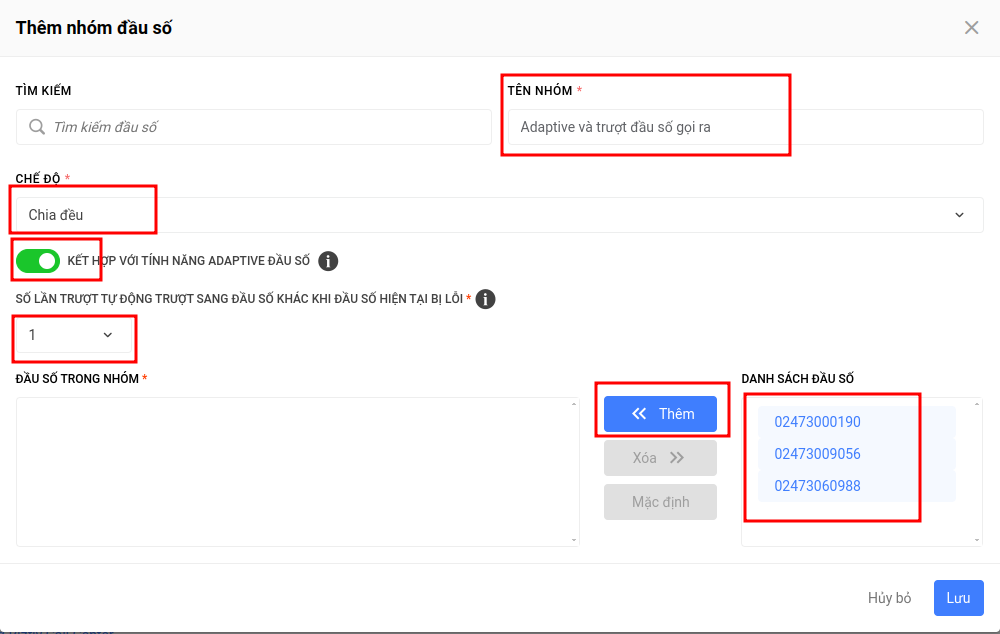
Sau đó chọn các đầu số trong danh sách đầu số và chọn Thêm, ta thực hiện đánh dấu nhà mạng cho từng đầu số được thêm. Việc trượt đầu số sẽ chỉ thực hiện đối với các đầu số thuộc nhà mạng tương ứng
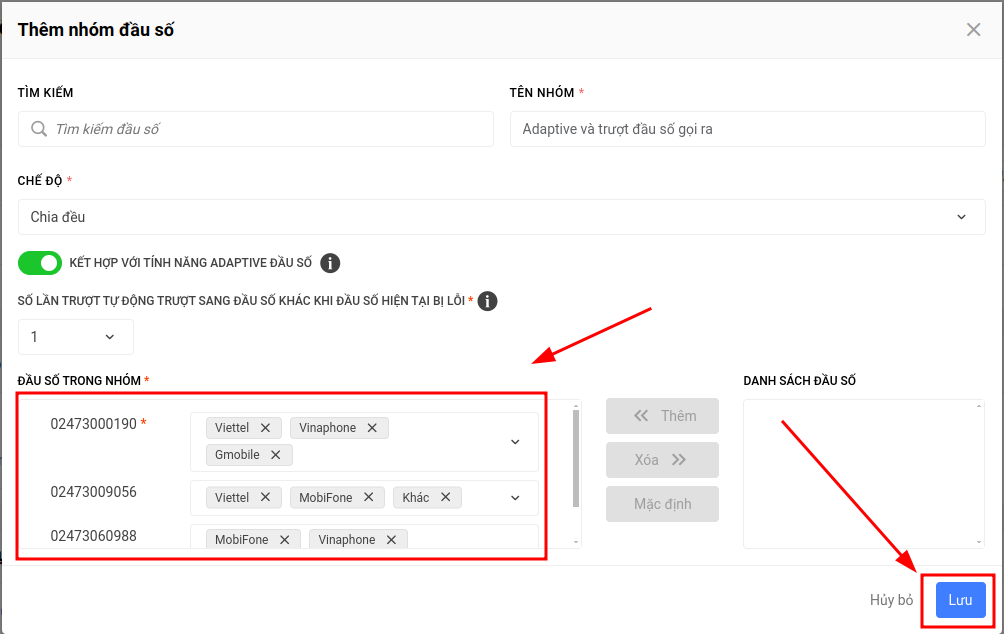
Sau khi cấu hình xong, chọn Lưu để lưu lại nhóm đầu số.